Extensiones para navegadores
Firefox (macOS)
Para el correcto funcionamiento de la extensión de Viafirma Fortress en sistemas operativos macOS y navegador Firefox, necesitaremos descargar la extensión en sí. Extensión Fortress para Firefox en Mac OS.
Una vez descargado el archivo, procedemos a instalar la extensión en Firefox haciendo doble clic en el primer archivo.
Para configurar el PKCS#11, debemos acceder a la opción de menú Firefox -> Preferencias -> Privacidad & Seguridad -> Dispositivos de Seguridad
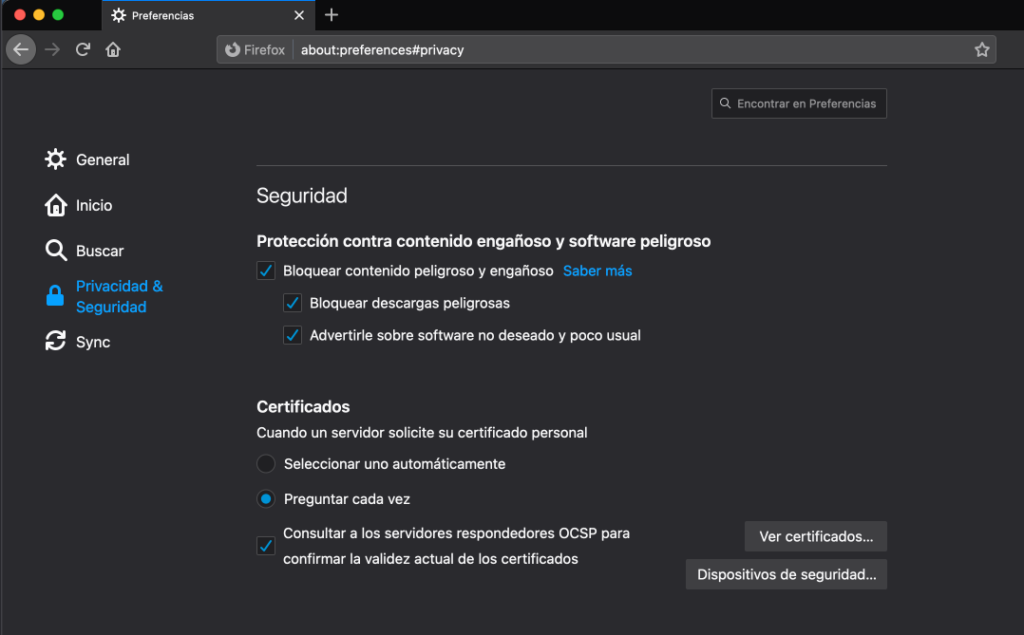
A continuación, en la pantalla de Administración de dispositivos, pulsamos en Cargar. Se nos abrirá una nueva ventana. Como nombre del módulo, indicamos: Fortress PKCS#11. Pulsamos el botón Examinar… y seleccionamos el fichero libfortress_pkcs11.dylib , dicho archivo se encuentra en el siguiente ruta:
/Users/{user}/.fortress/libfortress_pkcs11.dylib
(Si no se muestra la carpeta .fortress al ser oculta, podrán mostrarla empleando la siguiente combinación de teclas : Cmd+Shift+.)
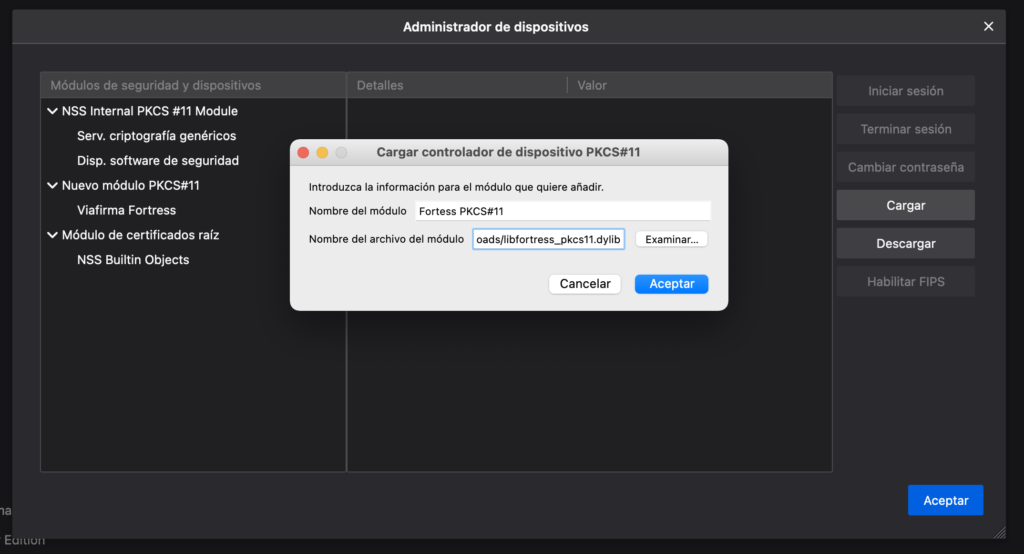
Por último, si seleccionamos Viafirma Fortress en el panel lateral, podremos ver a la derecha la información relativa al componente que acabamos de añadir:
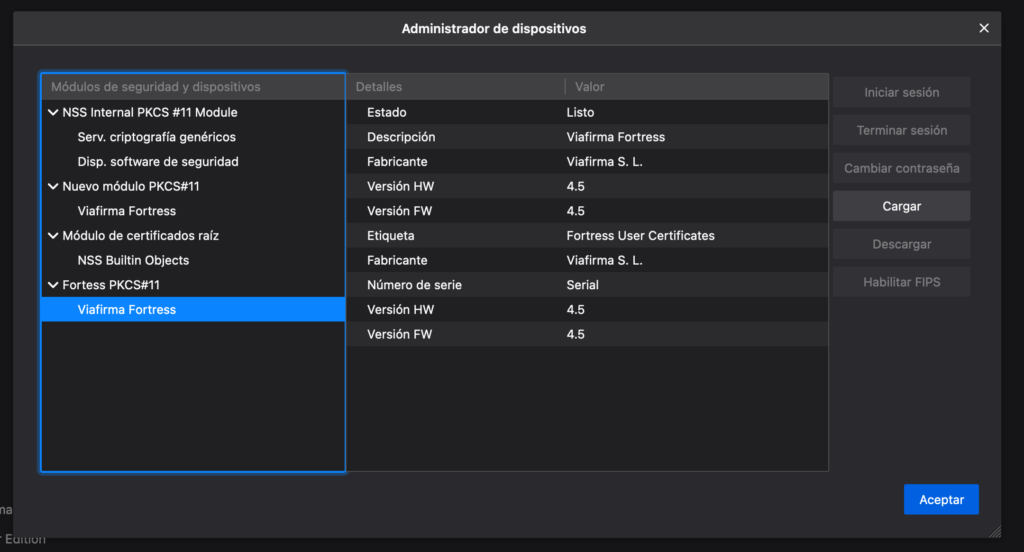
Acrobat Reader
Deben habilitar el PKCS#11 en Adobe Acrobat.
- Acerca de Adobe–> Preferencias
- Seleccionar Firmas
- Identidades y certificados de confianza
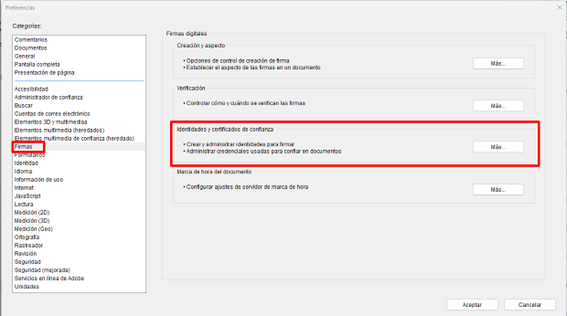
- Seleccionar Módulos y dispositivos PKCS#11
- Agregar la librería libfortress_pkcs11.dylib
Autofirma
En Mac pueden emplear Autofirma para autenticar/firmar documentos desde Firefox o empleando el almacén de certificados de Mozilla Firefox.
Cuando se abre la aplicación de Autofirma, se adjunta el documento a firmar y se pulsa firma únicamente se muestran los certificados alojados en el almacén de claves del sistema, pero si configuramos el almacén de certificados de Mozilla Firefox, podrán utilizar los certificados gestionados por este, tal y como se ha indicado en el primer apartado.
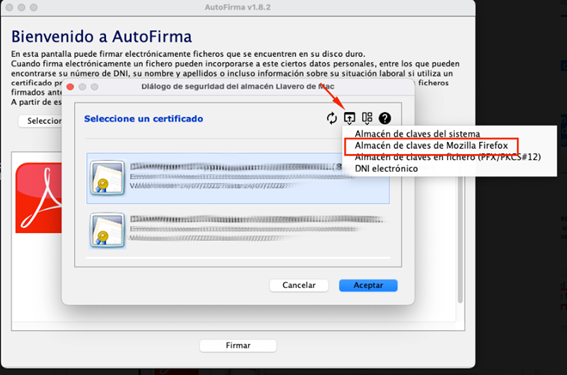
Idazki Desktop
Añadir el componente PKCS#11 a Idazki Desktop.
Si la web requiere la aplicación de firma de Idazki Desktop para autenticar / firmar ten en cuenta que además tendrás que realizar configuración adicional ya que esta aplicación no lee la configuración de Firefox.
Para añadir el componente PKCS#11 a la aplicación de Idazki Desktop sigue los siguientes pasos:
– Localiza la aplicación de «Idazki Desktop» en Finder y pulsa botón derecho y selecciona «Mostrar contenido del paquete»:
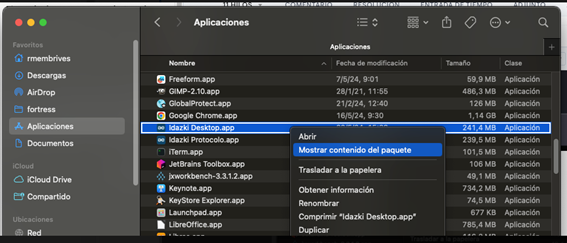
– Abre el fichero Contents/Java/pkcs11.properties con la aplicación TextEdit y añade la ruta al componente PKCS#11 en la última línea:
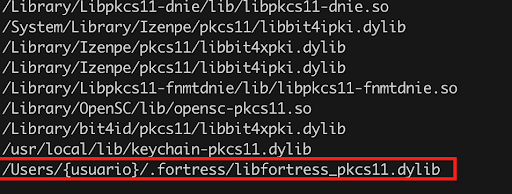
Sustituyendo {usuario} por el código de usuario
– Es necesario repetir estos pasos también para la aplicación «Idazki Protocol.app»
Desde la siguiente página podrán comprobar si la aplicación Idazki muestra correctamente los certificados de Fortress Desktop: